 カテゴリ
カテゴリ
パソコン関連のお得情報

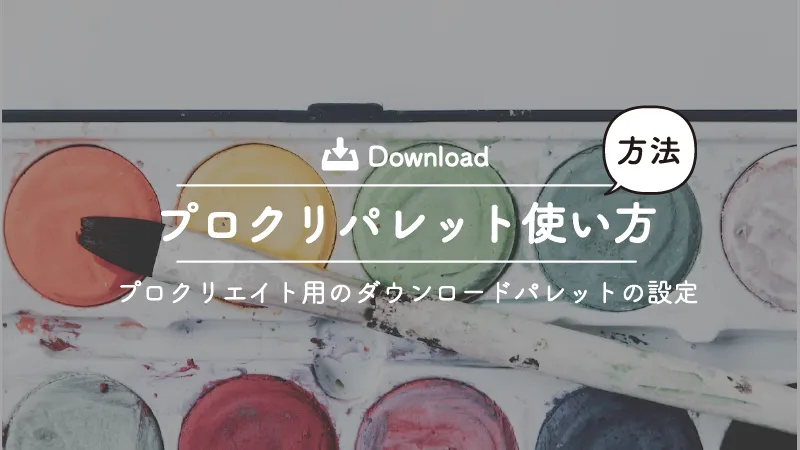
[chat face=”nekoniko.png” name=”” align=”left” border=”gray” bg=”none” style=”none”]ipadとipadpencilでイラスト作成する際「procreate(プロクリエイト)」はとても使いやすくおすすめのアプリ。だけど元々のパレットが少ないため色を作るのが面倒[/chat]
そんな時はパレットを無料でダウンロードして読み込みすると楽に色を増やすことができます。今回は私が作成したパレットを無料配布しますので、気に入ったものがあればお気軽にダウンロードして使ってみてください。
[chat face=”nekoniko.png” name=”” align=”left” border=”gray” bg=”none” style=”none”]私が利用しているイラストツールも使用しているイラストツール・環境の記事で紹介しているよ[/chat]

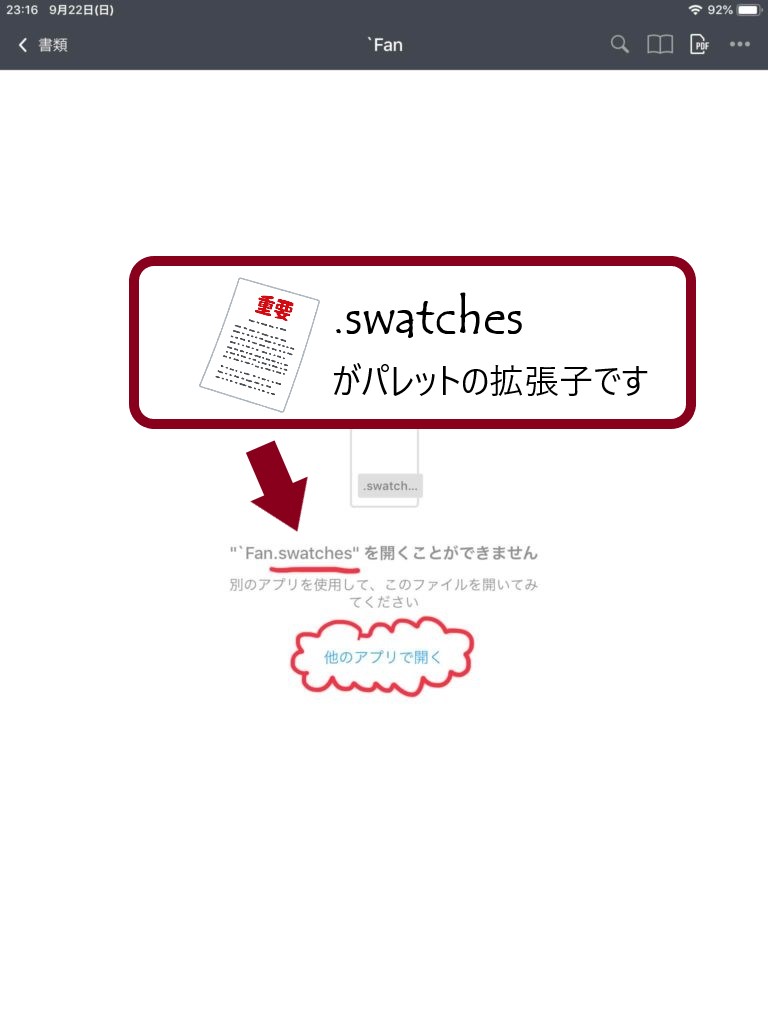
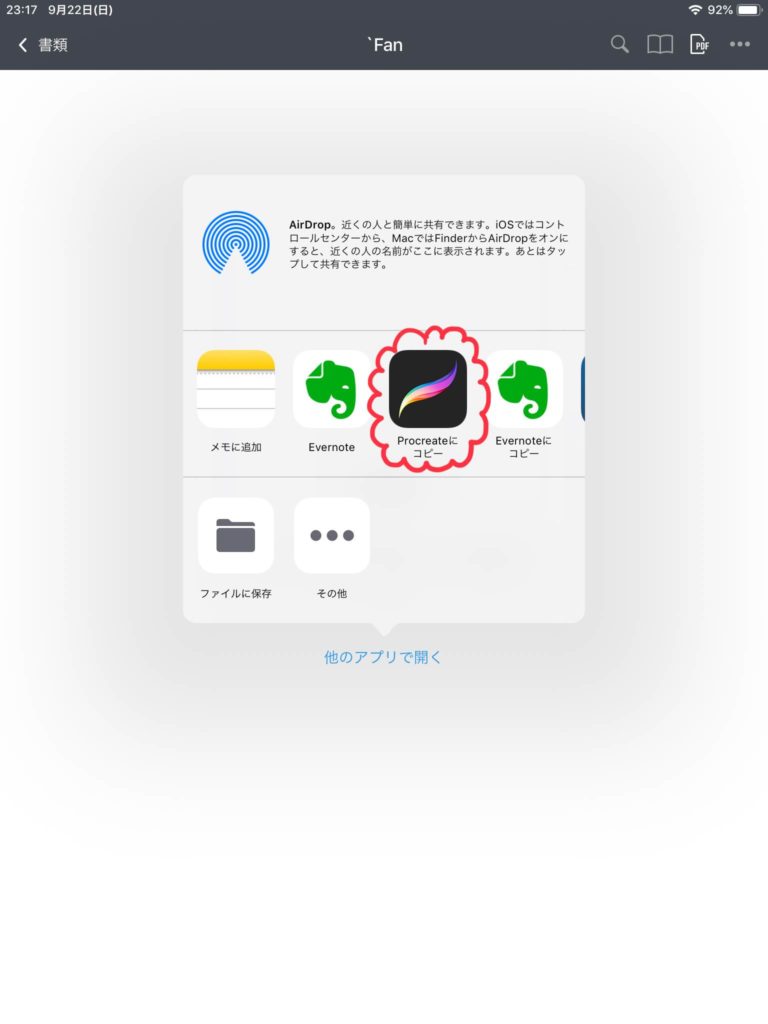
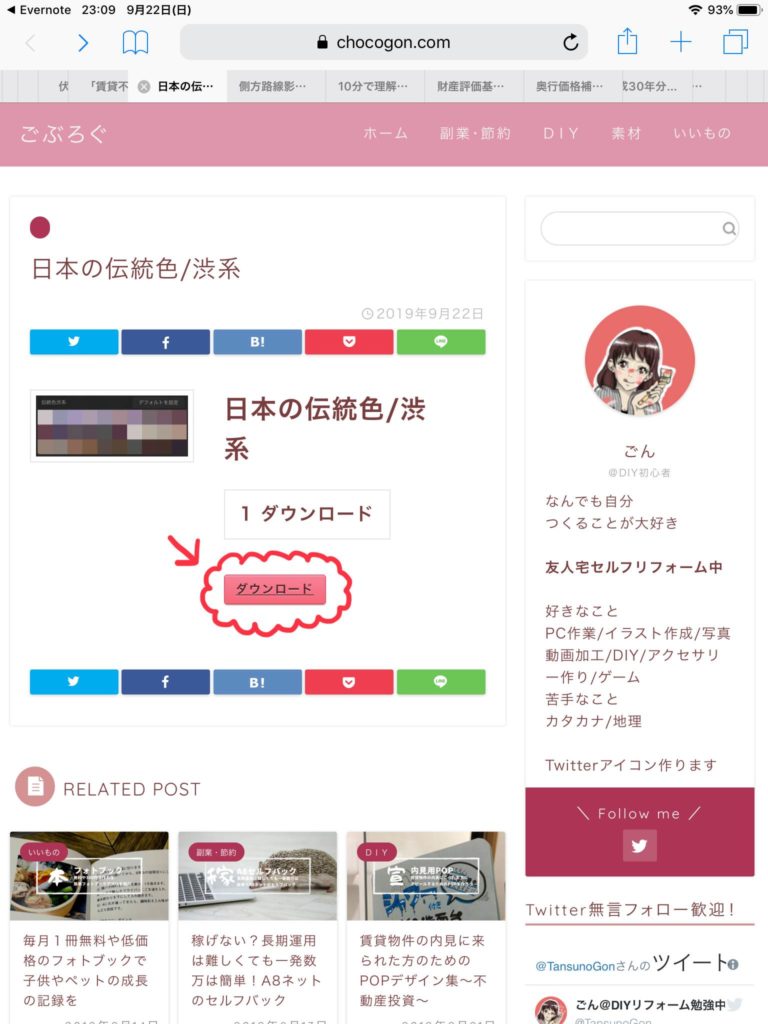
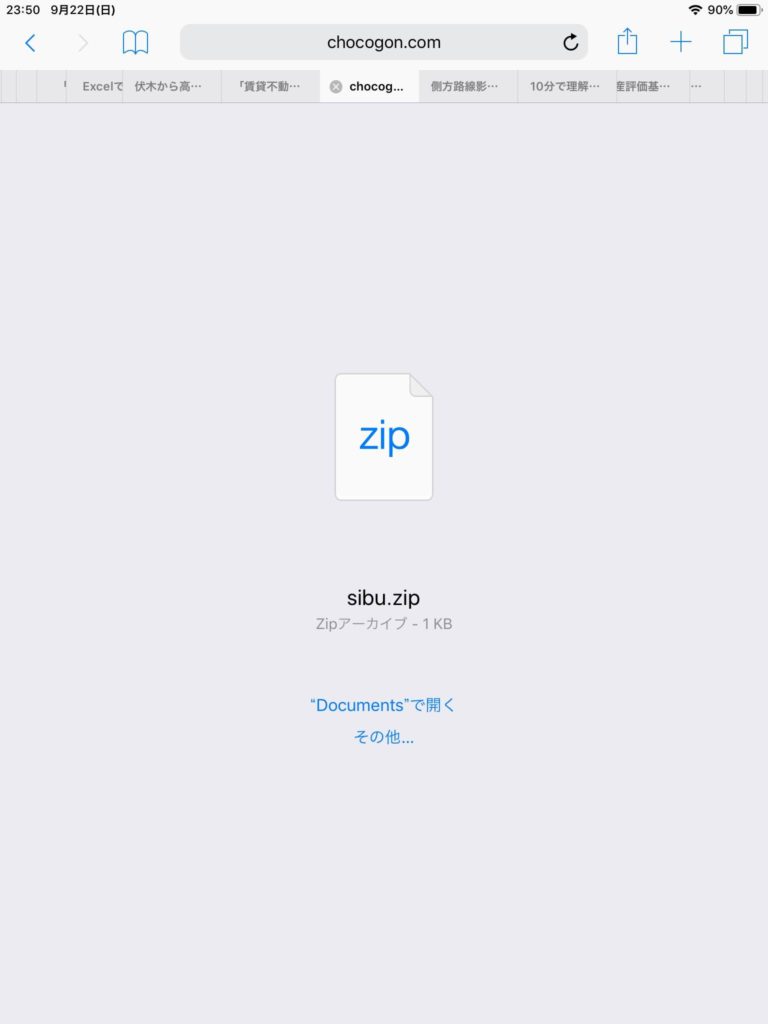
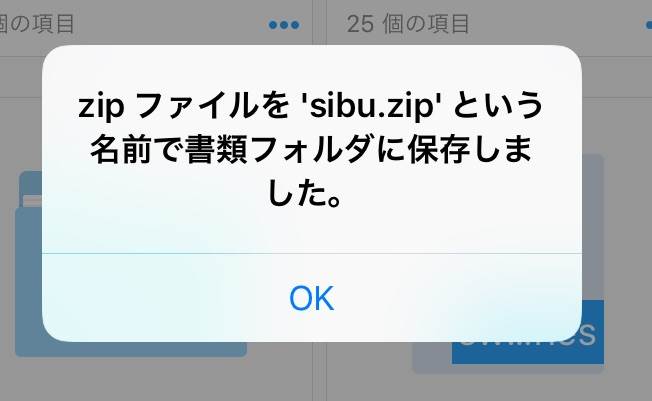
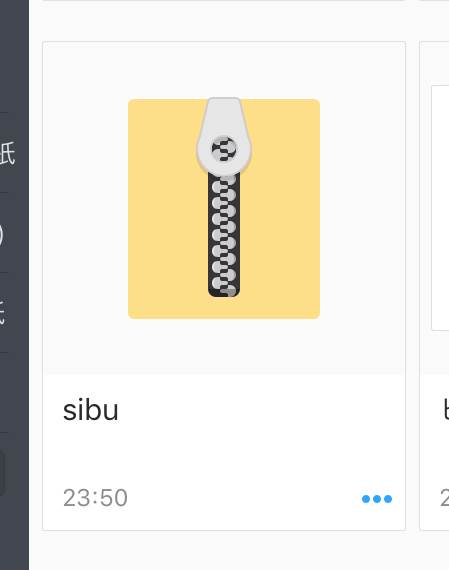
 [chat face=”nekoniko.png” name=”” align=”left” border=”gray” bg=”none” style=”none”]なぜこの名前と日付になるのかは不明ですが、画像のような形で表示されます[/chat]
[chat face=”nekoniko.png” name=”” align=”left” border=”gray” bg=”none” style=”none”]なぜこの名前と日付になるのかは不明ですが、画像のような形で表示されます[/chat]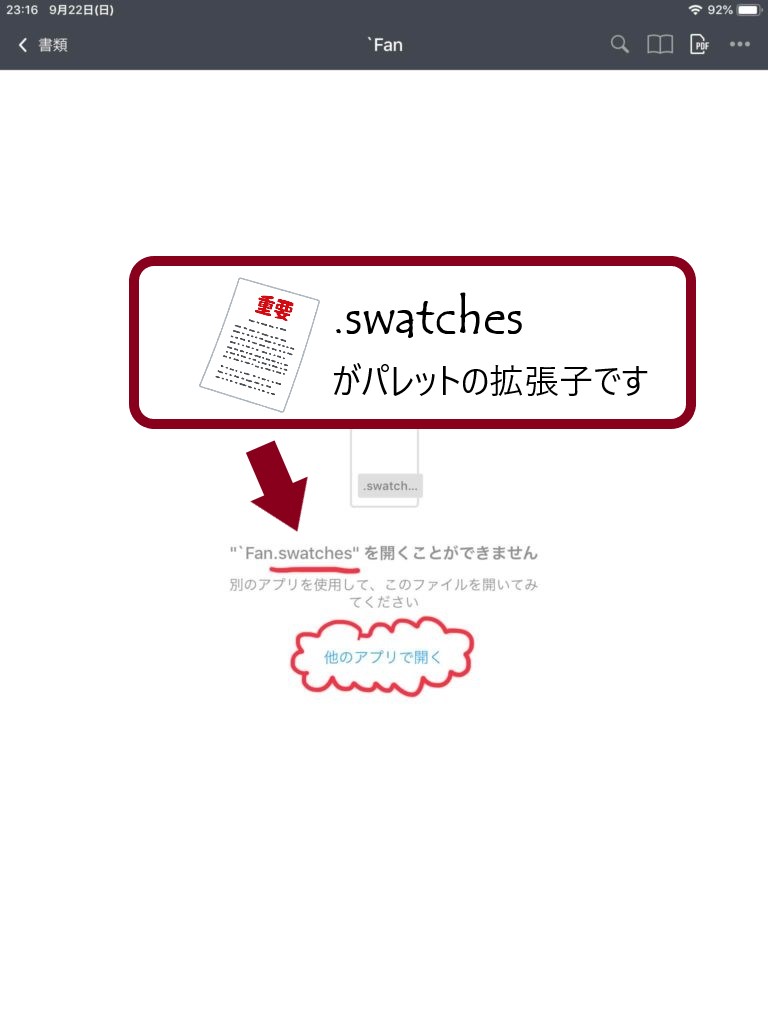
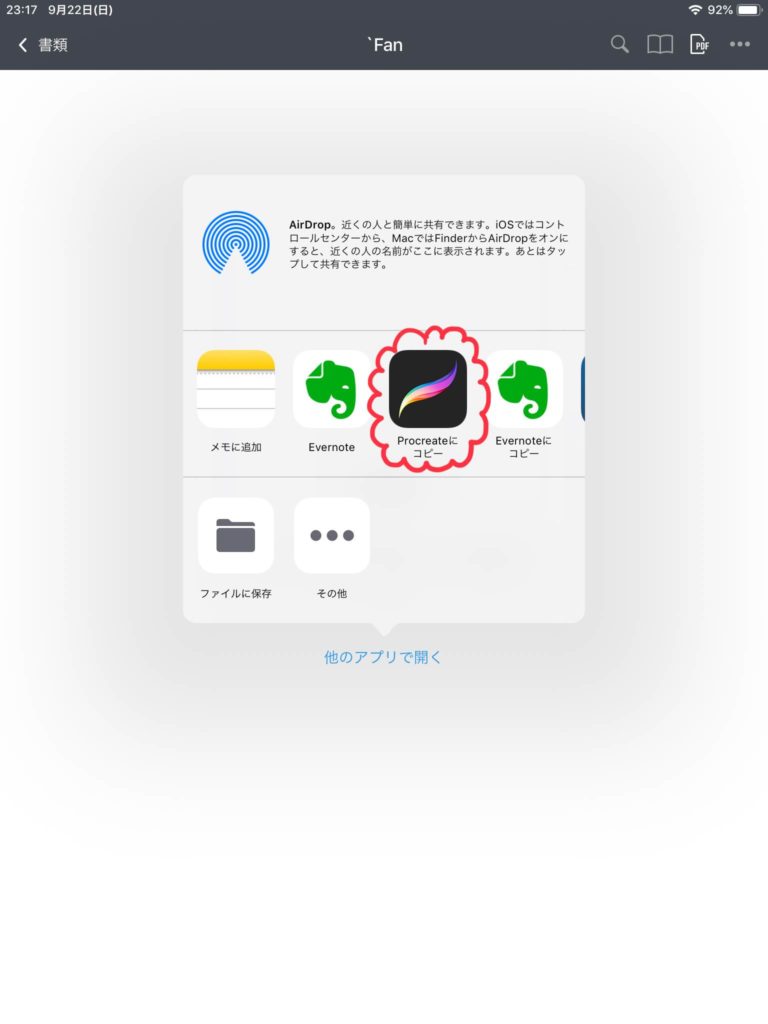
「Procreateの使い方を学びたい!」という方に朗報です
Kindle読み放題の無料体験を利用して、Procreateについて基礎からを無料で学べるチャンスです。
以前無料体験したひとでも、無料で利用できることがあります!
私は実際に4回以上無料体験を使いました。
気になる本のボタンからAmazonのページへジャンプして、
「登録無料」の文字があるか確認してみましょう
Kindle Unlimitedtとは、Amazonが提供する電子書籍の読み放題サービスのことです。
Kindle=電子書籍
Unlimited=読み放題
Kindle Unlimitedは無料で何回も体験できるって知っていますか?私は実際に4回無料体験済みです。一度利用していても無料のチャンスは大いにありますよ(無料体験につてのまとめ記事)
もし無料キャンペーンが使えなくても、2ヶ月99円のキャンペーンも何度もやっています

下のボタンからAmazonを開いて「無料体験」の表示が出るか確認してみましょう
\ Amazonで確認 /